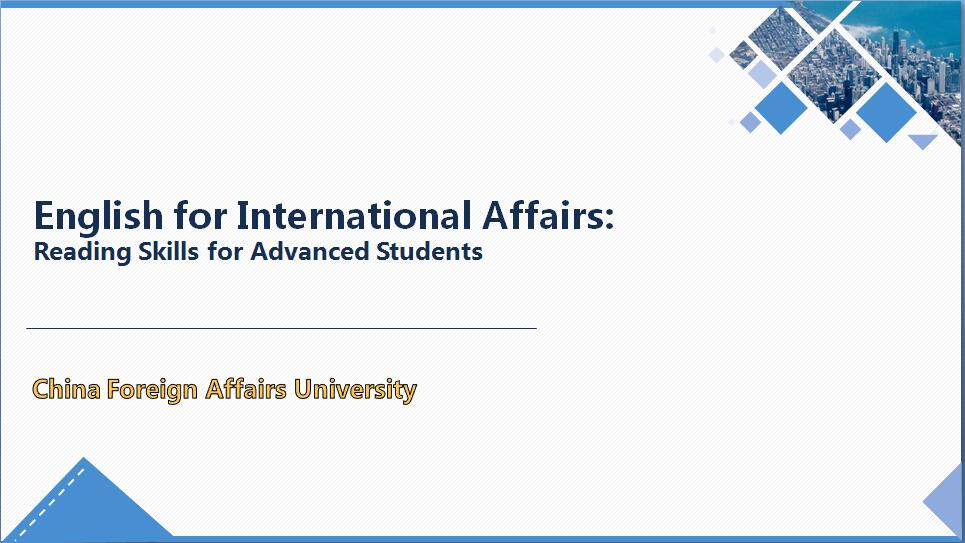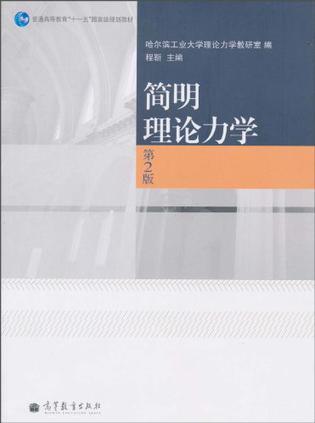当前课程知识点:计算机网络 > 第七章 网络实验 > 7.2 路由器基本配置 > 路由器基本配置
今天给大家介绍
计算机网络课程的第二个实验
配置路由器支持TELNET
通过理论课的学习大家都知道
路由器是计算机网络中最为重要的
网络互联设备
当路由器布置到网络中之前
我们需要按照网络规划
对它进行相关的配置
而采用TELNET命令方式
配置路由器是很重要的配置方式之一
今天的实验我们从
实验目的
技术原理
应用背景
实验拓扑与实验设备
进入设备进行配置
实验注意事项等几个方面来说明
首先我们来了解实验目的
通过本次实验
我们可以掌握路由器管理的特性
学会配置路由器
支持Telnet操作的相关语句
实现网络管理员可以通过Telnet
对路由器进行远程管理
实验涉及的技术原理
我们知道交换机有
带内管理和带外管理两种方式
同样路由器的管理也采用这两种方式
所谓带内管理
就是通过路由器的以太网的接口
对设备进行远程的管理
而提供路由器的Console口
管理路由器
属于带外管理
这种管理方式
不占用路由器的网络接口
其特点是需要使用专门配置的通信线缆
近距离配置
当初次配置路由器时
必须利用Console端口进行配置
接下来我们进入应用背景的介绍
我们假设某学校的网络管理员
第一次在设备机房
对路由器进行初次配置之后
他希望以后在办公室
可以对设备进行远程管理
现要在路由器上做适当的配置
使他可以实现这一个愿望
具体的实验拓扑与实验设备
我们可以从实验拓扑图看到
实验所需要的设备有
一台路由器
一台电脑
一根Console口的通讯线
一根网线
在这里要说明的是
在网络实验室的环境下
为了方便管理
我们网络实验室
引进的是锐捷公司的网络管理平台
这个平台是通过一台PC机
登录到RCMS服务器后
选择路由器来实现
Console端口方式的配置路由器
我们在实验中选择一台路由器
把它命名为RouterA
并且要配置PC机的IP地址
和网络掩码分别为
192.168.0.137
255.255.255.0
配置路由器的fastethernet0端口
也就是F0的端口的IP地址
和网络掩码分别设置为
192.168.0.138
网络掩码为255.255.255.0
接下来我们进入设备进行配置
首先我们登录路由器按回车后
会看到很多提示
我们可以按下ctrl+c挂断询问
进入到路由器的用户模式
当看到大写的提示符
就可以开始配置了
第一步
在路由器上配置
fastethernet0端口的IP地址
那么具体配置如下
首先我们通过enable命令
进入路由器的特权模式
在这个特权模式下
通过configure terminal命令
进入全局配置(模式)
并且命名路由器的名字为 RouterA
再进入路由器接口配置模式
配置路由器的接口IP地址
配置路由器管理接口完成以后
我们要通过no shutdown
开启路由器F0的接口
以上配置完成后
我们可以进行验证测试
我们通过
show ip interface fastethernet0这个命令
验证路由器F0的IP地址是否已经配置
并且端口是否已经打开
我们键入show ip interface fastethernet0
这个命令后
我们可以看到
IP地址已经设置成功
接口也已经打开
当然我们也可以通过另外一条命令
来显示接口的详细信息
我们可以从显示中看到
F0的IP地址和接口已经设置和打开
接下来我们进行实验的第二步
配置路由器的远程登录密码
首先我们进入路由器的线路配置模式
配置远程登录
设置路由器远程登录密码为 star
我们通过网线把电脑连接到
路由器的F0的端口
来验证从PC机
可以通过网线远程登录到路由器上
在电脑上我们输入
telnet 192.168.0.138
我们可以看到
输入远程登录密码后
进入路由器的用户模式
大家应该注意
如果我们仅仅只配置
路由器的远程登录密码是不够的
我们还需要配置特权模式密码
否则我们不能进入路由器的特权模式
进行配置
那么我们第三步就是
配置路由器特权模式密码
我们通过enable password star
来设置路由器特权模式的密码为star
配置完成之后我们通过telnet命令
从PC机通过网线远程登录到路由器上后
可以进入特权模式
当telnet 192.168.0.138输入后
我们从显示界面上可以看到
第一个password是输入远程登录密码
通过enable进入用户模式之后
输入enable
输入特权模式的密码
就进入到了特权模式了
以上我们实验的操作部分就完成了
第四步
完成路由器的配置之后我们要保存配置
我们可以通过这三条命令
来保存路由器的配置
在实验中我们要注意
路由器接口缺省是关闭的
也就是shutdown状态
因此必须在配置接口F0的IP地址后
须用命令no shutdown打开该接口
-1.1 计算机网络的发展历程及其在信息时代中的作用
-1.2 互联网的组成
--互联网的组成
-1.3 电路交换和分组交换
-1.4 计算机网络的性能
--计算机网络的性能
-1.5 计算机网络体系结构和层次划分
-第一章
-2.1 数据通信系统模型
--数据通信系统模型
-2.2 导向型传输媒体
--导向型传输媒体
-2.3 光导纤维
--光导纤维
-2.4 非导向型传输媒体
--非导向型传输媒体
-2.5 信道的极限容量
--信道的极限容量
-2.6 信道复用技术
--信道复用技术
-2.7 ADSL
--ADSL
-第二章
-3.1 数据链路层的三个基本问题
-3.2 CSMA/CD协议
-3.3 虚拟局域网
--虚拟局域网
-3.4 扩展的以太网
--扩展的以太网
-3.5 高速以太网
--高速以太网
-第三章
-4.1 分类的IP地址-划分子网
-4.2 无分类编址-构造超网
-4.3 ICMP协议
--ICMP协议
-4.4 路由器结构
--路由器结构
-4.5 RIP协议
--RIP协议
-4.6 IP多播
--IP多播
-第四章
-5.1 用户数据报协议UDP
-5.2 TCP报文段首部格式
-5.3 可靠传输工作原理
--可靠传输工作原理
-5.4 字节为单位的滑动窗口实现
-第五章
-6.1 网络应用层
--网络应用层
-6.2 DNS
--DNS
-6.3 FTP
--FTP
-6.4 HTTP
--HTTP
-6.5 P2P
--P2P
-6.6 计算机网络面临的安全性威胁
-6.7 防火墙
--防火墙
--第六章
-7.1 交换机基本配置
--交换机基本配置
-7.2 路由器基本配置
--路由器基本配置
-7.3 交换机端口隔离
--交换机端口隔离
-7.4 跨交换机实现相同VLAN通信
-7.5 动态路由
--动态路由
-7.6 静态路由
--静态路由